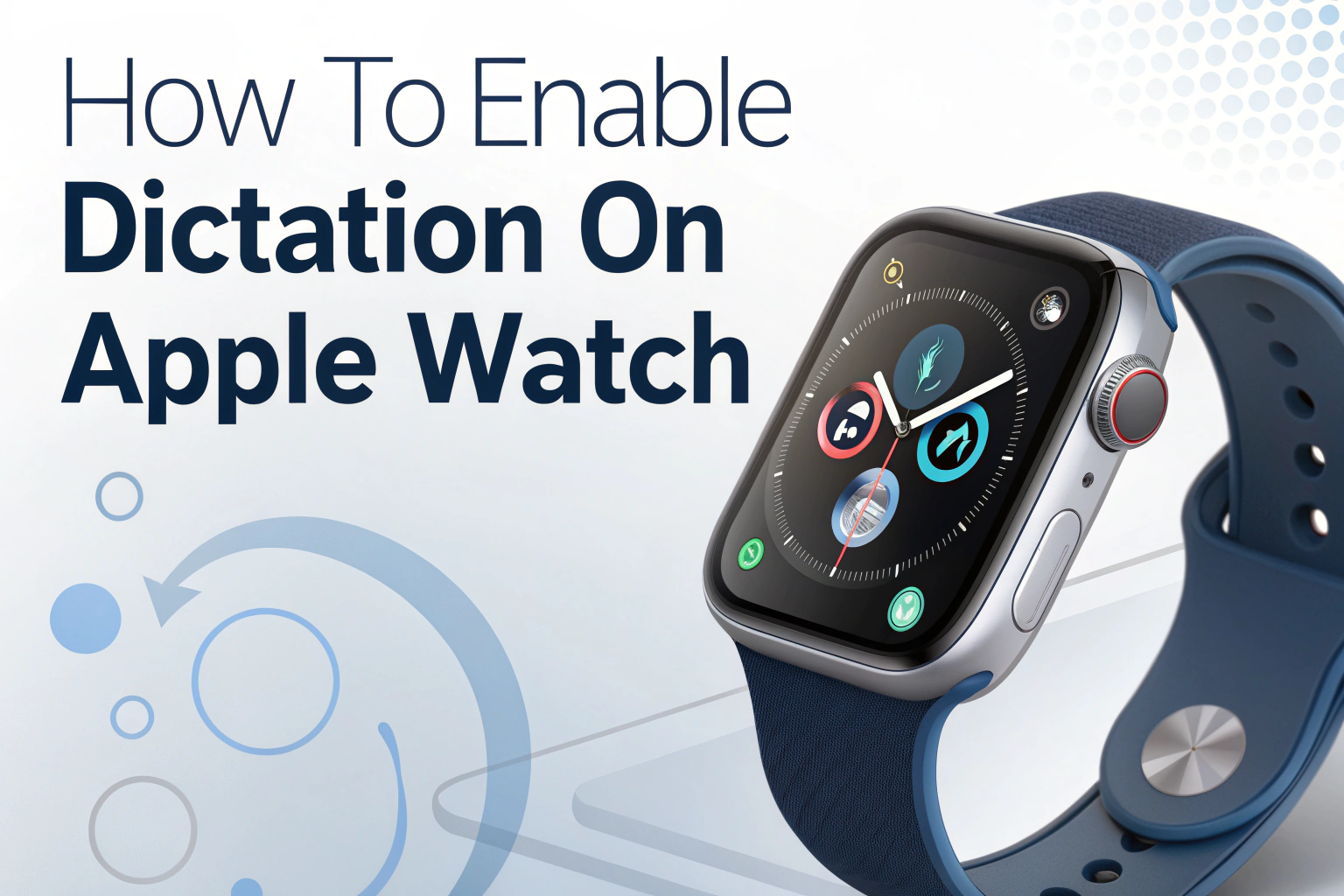Ottaa käyttöön sanelu Apple Watchissa, siirry osoitteeseen Asetukset → Yleiset → Näppäimistö → Ota sanelu käyttöön. Kun se on kytketty päälle, voit sanella viestejä, muistiinpanoja tai hakukysymyksiä napauttamalla kellon mikrofonikuvaketta. Sanelu perustuu Siriin, joten varmista, että Siri on käytössä sekä iPhonessa että Apple Watchissa, jotta toiminto toimii kunnolla.
Jos tarvitset lisää ammattimaiset transkriptiopalvelut, kuten automaattiset yhteenvedot, toimintakohteiden poiminta tai organisoidut kokousmuistiot, voit kokeilla esimerkiksi seuraavia sovelluksia. VOMO AI, jotka tarjoavat kehittyneitä puheesta tekstiksi ja yhteenveto-ominaisuudet.

Sanelun ottaminen käyttöön Apple Watchissa
- Paina digitaalista kruunua ja avaa Asetukset app.
- Napauta Yleistä → Näppäimistö.
- Toggle Ota sanelu käyttöön päälle.
- Salli sanelutiedostojen lataaminen, jos sinua pyydetään.
Napauta nyt aina kun tekstikenttä tulee näkyviin, napauta painiketta mikrofonin kuvake ja puhu - sanasi muunnetaan tekstiksi.
Tarkista Sirin asetukset ensin
Apple Watchin sanelu on sidottu Siriin. Jos sanelu ei näy vaihtoehtona:
- Sinun iPhone: siirry osoitteeseen Asetukset → Siri ja haku ja varmistaa Kuuntele "Hei Siri" ja Paina sivupainiketta Siriä varten ovat käytössä.
- Sinun Apple Watch: siirry osoitteeseen Asetukset → Yleiset → Siri ja kytke päälle Hei Siri.
- Muista: kellon näytön on oltava hereillä (napauta tai nosta rannettasi) ennen kuin sanot "Hei Siri".
Vianmääritys saneluongelmista
Jos sanelu ei toimi, kokeile näitä korjauksia:
- Rajoitukset: Mene iPhonessa osoitteeseen Asetukset → Yleiset → Rajoitukset ja tarkista, että Siri & sanelu ei ole poistettu käytöstä.
- Internet-yhteys: Sanelu tarvitsee Wi-Fi- tai matkapuhelinverkon toimiakseen.
- Laitteiden uudelleenkäynnistys: Kytke Siri pois päältä ja takaisin päälle ja käynnistä sitten iPhone ja Apple Watch uudelleen.
Laitteistoon liittyvät näkökohdat
Joskus ongelma ei ole ohjelmisto. Jos sanelu ei edelleenkään onnistu:
- Poista kaikki suojakotelo tai -kalvo jotka voivat estää mikrofonin.
- Puhdista mikrofoniliitäntä (alempi kahdesta pienestä reiästä painikkeiden vastakkaisella puolella) Applen virallisten puhdistusohjeiden mukaisesti. Älä koskaan työnnä esineitä tai käytä paineilmaa.
Sanelu ja saavutettavuus: Äänestä tekstiksi
Sanelu muuntaa olennaisesti ääni tekstiksi reaaliajassa. Tämä tekee Apple Watchista helpommin lähestyttävän käyttäjille, jotka puhuvat mieluummin kuin kirjoittavat, ja niille, joilla on liikkumiseen liittyviä haasteita.
Sanelun käyttäminen Apple Watchin lisäksi: Puheesta videoon ja tekstiin
Vaikka Apple Watchin sanelu keskittyy nopeaan tekstinsyöttöön, sanelu- ja transkriptiotyökalut voivat myös kääntää video tekstiksi poimimalla puhuttua dialogia äänitteistä. Tämä osoittaa, että puheesta tekstiin -teknologia on muutakin kuin kätevää, sillä se auttaa sisällön luomisessa ja muistiinpanojen tekemisessä.
Lopulliset ajatukset
Sanelun ottaminen käyttöön Apple Watchissa vaatii vain muutaman napautuksen, mutta on tärkeää tarkistaa myös Sirin asetukset, rajoitukset ja mikrofoni. Kun sanelu on käytössä, kellostasi tulee tehokas työkalu handsfree-viestintään ja tuottavuuteen.
Usein kysytyt kysymykset sanelusta Apple Watchissa
Voiko Apple Watch sanella offline-tilassa?
Ei. Sanelu Apple Watchilla vaatii internet-yhteyden (Wi-Fi tai matkapuhelin), koska puheesi käsitellään Applen palvelimilla.
Toimiiko sanelu kaikilla kielillä?
Apple Watchin sanelu tukee monia tärkeitä kieliä, mutta ei kaikkia. Voit tarkistaa tuetut kielet iPhonen asetuksista kohdasta Asetukset → Yleiset → Näppäimistö → Näppäimistöt → Lisää uusi näppäimistö.
Miksi mikrofonikuvake puuttuu Apple Watchistani?
Jos mikrofonikuvake ei näy tekstikentissä, varmista, että Ota sanelu käyttöön on päällä Asetukset → Yleiset → Näppäimistö. Tarkista myös, että Siri on käytössä sekä iPhonessa että Apple Watchissa.
Voinko käyttää sanelua kolmannen osapuolen sovelluksissa?
Kyllä. Sanelu toimii monissa sovelluksissa, joissa on tekstinsyöttökenttiä, kuten viesteissä, muistutuksissa ja joissakin kolmannen osapuolen sovelluksissa.
Onko sanelu yksityistä ja turvallista?
Diktaattori käyttää salattuja yhteyksiä Applen palvelimiin käsittelyä varten. Apple toteaa, että tietoja ei yhdistetä Apple ID:hen, ja voit poistaa sanelun käytöstä milloin tahansa, jos sinulla on huolia yksityisyydestä.